Em seus esforços inflexíveis para atrair a atenção, os sites geralmente recorrem a táticas agressivas para envolver você, o leitor da web inconstante e facilmente distraído. Muitos sites insistem em iniciar um vídeo sem pedir, na esperança de que você fique paralisado pelas imagens e sons em movimento e permaneça na página por mais tempo. Outros perguntam por favor, podemos enviar-lhe notificações? E outras exibem overlays para que você se inscreva em descontos ou boletins informativos e tenha um botão X habilmente escondido, que precisa ser vasculhado para fechar a sobreposição.
Felizmente, existem maneiras de combater esses aborrecimentos. Os esforços aqui são focados no Chrome, o navegador mais popular por um longo caminho.
1. Vídeos de reprodução automática
A versão mais recente do Safari adicionou uma configuração global que desativa todos os vídeos de reprodução automática, mas o Chrome ainda não possui essa configuração. Você pode, no entanto, ativar um recurso experimental no Chrome que fará o truque.
Digite chrome: // flags / # autoplay-policy na barra de URL do Chrome, que abrirá a lista de recursos do Chrome que o Google está testando, mas que ainda não foram incluídos no lançamento oficial do navegador. Para a política de reprodução automática, selecione A ativação do usuário do documento é necessária e, em seguida, clique no botão Reiniciar agora .
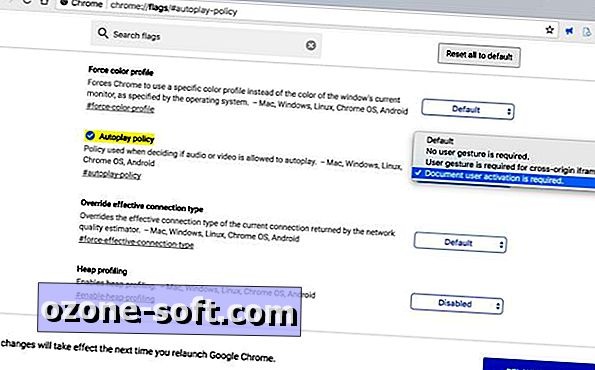
(A próxima versão do navegador do Google, o Chrome 64, está programada para ser lançada no final deste mês e permitirá que você bloqueie vídeos de reprodução automática sem precisar acessar as configurações do sinalizador experimental.)
2. Pedidos de notificação
Minha resposta é sempre "Bloquear". A pergunta é que eu quero permitir ou bloquear um site de me mostrar notificações. Se você está cansado de responder repetidamente a essa pergunta, existe uma maneira de evitar que sites perguntem.
No Chrome, abra Configurações e role até a parte inferior e clique em Avançado . Na seção Privacidade e segurança, clique em Configurações de conteúdo . Em seguida, clique em Notificações e, em seguida, clique no botão para alternar entre Perguntar antes de enviar para Bloqueado . (Você também pode fazer a mesma coisa por Local, se estiver cansado de sites perguntando se eles podem saber sua localização.)
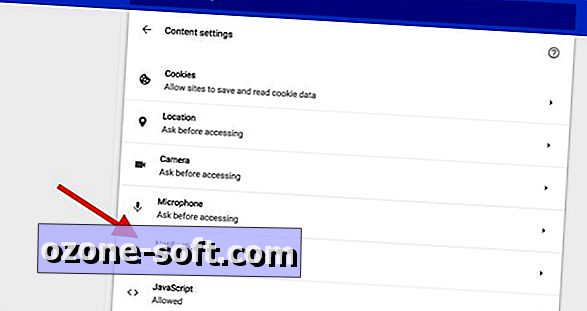
3. Sobreposições
Eu usei a extensão BehindTheOverlay por anos. Ele instala um botão à direita da barra de URL do Chrome que você pode clicar para fechar uma sobreposição encontrada em vez de procurar o botão X camuflado da sobreposição. E se você abrir as configurações da extensão, também poderá atribuir um atalho de teclado para fechar as sobreposições.
Relacionado: navegador Chrome do Google para obter bloqueio de anúncios em 15 de fevereiro













Deixe O Seu Comentário